

クリスタで4コマ漫画の描き方とコツ
クリスタで始める4コマ漫画の基本設定
クリスタで4コマ漫画を描き始めるなら、まずは効率的な作業環境を整えましょう。新規作成時に「コミック」を選択し、テンプレートから4コマ漫画用のフォーマットを選ぶだけで、すぐに制作を始められます。
基本設定の推奨値:
- 用紙サイズ:B5〜A4
- 解像度:600dpi
- コマ枠線の太さ:0.5〜1.0mm
- コマ間のスペース:3〜5mm
クリスタの便利機能を使った4コマ制作テクニック
デジタルならではの便利機能を使いこなすことで、制作効率が格段にアップします。
おすすめの機能活用法
- レイヤー機能で下書きと清書を分けて管理
- 定規機能でキレイな直線を引く
- 素材パレットから効果音や集中線を簡単に配置
- 自動保存で作業を安全に保護
4コマ漫画のストーリー構成と演出のコツ
4コマ漫画の醍醐味は、限られたスペースで読者を楽しませることです。
| コマ | 役割 | ポイント |
|---|---|---|
| 1コマ目 | 導入 | キャラクターや状況設定を簡潔に |
| 2コマ目 | 展開 | 期待感を高める |
| 3コマ目 | 山場 | 意外性のある展開を |
| 4コマ目 | オチ | 読者の印象に残る結末を |
視線誘導で読者を惹きつける演出方法
読者の視線を効果的に誘導することで、ストーリーの理解度と面白さが格段にアップします。
効果的な視線誘導のポイント
- セリフの配置は右上から左下へ
- キャラクターの視線の向きを利用
- 効果線で動きの方向を強調
- 重要なシーンは大きめのコマで描く
クリスタで作る4コマ漫画の応用テクニック
より魅力的な4コマ漫画を作るための応用テクニックをご紹介します。
プロ級の演出方法
クリスタ用の4コマコマ枠素材
クリスタのデフォルトのテンプレートにも4コマ漫画用のコマ枠がありますが、クリスタのアセットには、より洗練された四コマ用テンプレートがあります。
CLIP STUDIO ASSETSの画面で、「4コマ」で検索するとコマ割り素材がズラリ。
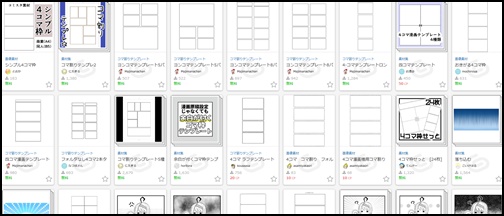
シンプルで使いやすいのがコレ。無料で使えます。
4コマテンプレセット - CLIP STUDIO ASSETS
4コマ漫画のタイトルを入れる欄がついているものや、大ゴマを入れることができるタイプなどいろんなバリエーションがあり。
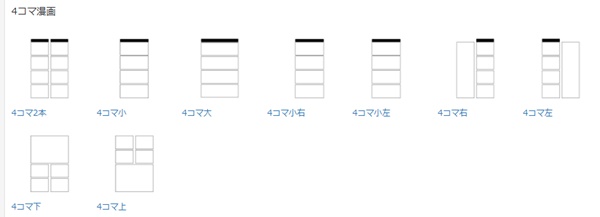
レイヤー分けされているので、サッと使える点もポイントが高いです。
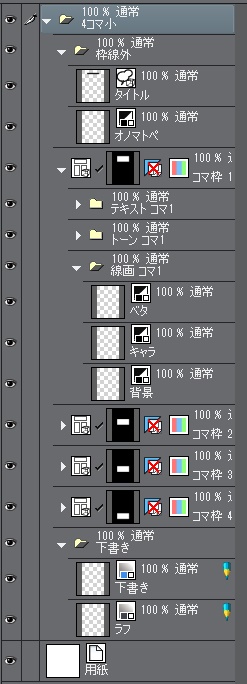
クリスタは、長めのお試し期間を無料でフル機能使えます。素材も使用可能。
関連)クリスタのレビュー
クリスタで4コマ漫画を描くための簡単なテンプレート
完全独自の、4コマ漫画テンプレートを作ることもできます。
基本設定
- 「新規」から「コミック」を選択
- テンプレートにチェックを入れる
- 「4コマ漫画」のカテゴリーからお好みのテンプレートを選択
レイヤー構成は以下のようにします。
推奨フォルダ構成
- セリフフォルダ
- 仕上げフォルダ
- 線画フォルダ
- 下書きフォルダ
レイヤー構成ができたら、テンプレートとして保存しておくと、使い回しができますす。
テンプレートの登録方法
- レイヤー構成を整える
- 「編集」→「素材登録」→「テンプレート」を選択
- わかりやすい名前を付けて保存
作業効率をあげるには、以下に気をつけましょう。
便利な機能
- コマ枠フォルダーを使用して、はみ出しを防ぐ
- 各コマごとに独立したレイヤー管理が可能
これらの設定を一度行えば、次回からは保存したテンプレートを呼び出すだけで、すぐに制作を始められます。
4コマを描くのに役立つクリスタの機能
クリスタには4コマ漫画制作に特化した便利な機能がいくつか搭載されています。主な機能をご紹介します。
コマ枠フォルダー機能
コマ枠フォルダーを使用すると、以下のような利点があります:
- 枠外にはみ出した線が自動的にマスキングされる
- ペン入れの際、はみ出しを気にせず描くことができる
- レイヤーをフォルダーに入れることで、コマごとの管理が容易になります
等分割機能
コマ枠を簡単に均等に分割できる機能があります:
- コマ枠フォルダーを右クリックして「定規・コマ枠」から「コマ枠を等間隔に分割」を選択
- 縦横の分割数を指定するだけで、自動的に等間隔のコマ割りが完成します
下描きレイヤー機能
4コマ制作時に便利な下描き機能として:
- 下描きレイヤーを使用することで、ベタ塗り時に下描き線が影響せずきれいに塗れる
- レイヤーカラーを水色などに変更することで、ペン入れ時の視認性が向上
コマサイズ調整機能
- コマンド(Mac)またはコントロール(Windows)キーを押すことで、コマのサイズを自由に調整可能
- コマ同士の間隔も簡単に調整できる
これらの機能を組み合わせることで、アナログでの制作と比べて大幅な作業時間の短縮が可能です。